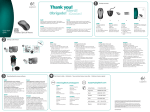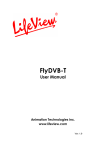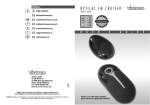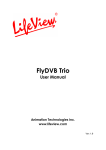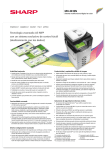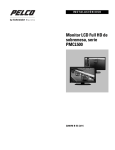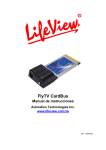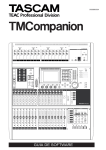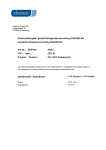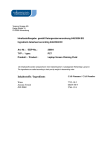Download PRO DVB-T USB2 - vivanco accesorios s.a.u.
Transcript
High Speed DVB-T Tuner 2.0 Manual del usuario Ver.: 1.0 Aviso de copyright y marca registrada ©2005 de Vivanco Gruppe AG. Todos los derechos reservados. La información de este documento está sujeta a cambios sin previo aviso. No se puede reproducir ni transmitir ninguna parte de este documento por modo o medio alguno, ya sea electrónico o mecánico, sin el consentimiento previo por escrito de Animation Technologies Inc. Vivanco Gruppe AG no se identifica con, ni garantiza, el contenido del presente documento y renuncia expresamente a cualquier garantía implicada de comerciabilidad o idoneidad para cualquier propósito particular. Animation Technologies Inc. se reserva el derecho de revisar este manual y realizar cambios en su contenido sin obligación de notificar a ninguna persona ni organización la existencia de dichos cambios o revisiones. Bajo ninguna circunstancia Animation Technologies Inc. será responsable ante el usuario o terceras partes de los daños consecuentes, accidentales, directos, indirectos, especiales, punitivos o de otro tipo (incluidos, pero sin limitarse a ellos, los daños por pérdida de beneficios, interrupciones, pérdida de información, pérdidas financieras, etc.) aunque Animation Technologies haya advertido de la posibilidad de que tales daños pudieran producirse debido a cualquier defecto o error del presente manual o producto. Puede obtener actualizaciones de esta documentación en nuestro sitio Web: http://www.vivanco.de Windows® es una marca comercial de Microsoft Corporation. Todos los otros nombres de marcas utilizados en este documento son marcas comerciales registradas de sus respectivas empresas. This equipment has been tested and complies with: EN 55022, EN 55024, EN 61000-3-2, EN 61000-3-3, EN 61000-4-2, EN 61000-4-3, EN 61000-4-4, EN 610004-5, 61000-4-6, EN 61000-4-8, EN 61000-4-11.. Lista de contenidos 1. Conceptos básicos............................................................. 2 1.1 Introducción .................................................................................................. 2 1.2 Características.............................................................................................. 2 1.3 Contenido del paquete.................................................................................. 2 1.4 Requisitos del sistema.................................................................................. 3 2. Instalación .......................................................................... 4 2.1 DirectX.......................................................................................................... 4 2.2 Conexión del sintonizador DVB-T USB de alta velocidad............................. 5 2.3 Instalación del controlador para Windows 2000 / Windows XP .................... 6 2.4 Instalación del software DTV ........................................................................ 7 3. Software de aplicación DTV............................................... 8 3.1 Descripción general de la interfaz DTV ........................................................ 8 3.2 Búsqueda de canales de TV (digital) ............................................................ 9 3.3 Lista de canales.......................................................................................... 11 3.4 Controles de volumen................................................................................. 11 3.5 Medidor de intensidad de la señal .............................................................. 11 3.6 Teletexto..................................................................................................... 12 3.7 EPG ............................................................................................................ 13 3.8 Combinaciones de teclas............................................................................ 14 4. Configuración ................................................................... 15 4.1 Ajuste - índice............................................................................................. 15 4.2 Proyectar grabación.................................................................................... 16 5. Grabación......................................................................... 17 5.1 El botón de grabación................................................................................. 17 5.2 El botón TimeShift ...................................................................................... 18 5.3 Schedule Recording (Grabación programada) ........................................... 18 5.3 Schedule Recording (Grabación programada) ........................................... 19 5.4 Instantáneas ............................................................................................... 20 5.5 Modo de reproducción ................................................................................ 20 6. Soporte técnico ................................................................ 21 1 1. Conceptos básicos 1.1 Introducción Muchas gracias por haber elegido el sistema sintonizador DVB-T USB de alta velocidad. Este producto convierte a su PC de forma rápida y sencilla en un eficaz sistema Desktop-Multimedia. Tome vídeos e imágenes y compruebe la grabación MPEG2 en tiempo real. El sintonizador DVB-T USB de alta velocidad le ofrece una maravillosa experiencia en televisión con sonido estéreo real. 1.2 Características • • • • • • • • • • • • Sintonizador de silicio de DVB-T preparado para antena Grabación en tiempo real de TV digital Vea la TV en una ventana redimensionable o en pantalla completa Funciones de desplazamiento en el tiempo Captura de imágenes fijas Soporte de teletexto y EPG Posibilidad de escuchar la radio DVB Compatible con Windows® 2000 y XP Vea los canales de TV en modo ventana ajustable o en pantalla completa Proyección de TV digital perfecta en formato MPEG-2 Proyección de imágenes Diseño ultra portátil para la utilización en cualquier lugar 1.3 Contenido del paquete Cuando retire el contenido del paquete, compruebe todos los artículos para asegurarse de que no se haya producido ningún daño durante el transporte. El paquete debe contener los siguientes artículos: • • • • • • • Tarjeta DVB-T CD-ROM de instalación con manual de usuario Guía rápida de instalación Antena portátil Cable alargador USB-A Cable adaptador USB 2.0 DVB-T Drive <-> acoplamiento coaxial Núcleo de ferrita EMI Nota: la antena incluida sólo es adecuada para zonas con una señal DVB-T fuerte. Si tiene problemas de recepción, intente primero mover o reorientar la antena. Si no mejora, es posible que necesite una antena más potente para una mejor recepción. 2 1.4 Requisitos del sistema Para utilizar de forma satisfactoria la solución DVB-T Hybrid CardBus, asegúrese de que su sistema cumple los siguientes requisitos: • • • • • • • • • Pentium® 4 o AMD Athlon 2.0 GHz o superior, se recomienda 2.4 GHz o superior 256 MB RAM (mínimo), se recomienda 512 MB RAM Microsoft Windows 2000 (SP4) / XP (SP2) 100 MB de espacio disponible en el disco duro para la instalación, se requiere un espacio adicional para la grabación o el TimeShifting Unidad de CD-ROM o de DVD Chipset VGA con soporte total de DirectX 9.0 DirectX 9.0c o superior instalado Antena o cable de TV para TV digital Puerto libre USB 2.0 3 2. Instalación Las secciones siguientes proporcionan instrucciones paso a paso sobre la instalación y configuración de la tarjeta, de los accesorios y del software. 2.1 DirectX Antes de instalar la tarjeta DVB-T Hybrid es necesario instalar DirectX 9.0c o superior. Inserte el CD de instalación y el menú de instalación se cargará automáticamente. Si el programa de inicio automático no aparece automáticamente al insertar el CD de instalación, inícielo manualmente ejecutando el archivo InstallCD.exe ubicado en el CD de instalación o haciendo clic sobre el botón Inicio, seleccionando Ejecutar… y escribiendo D:\InstallCD.exe. (si D: es la unidad de CD-ROM) Haga clic en DirectX y siga las indicaciones para instalar DirectX. Cuando la instalación haya finalizado, apague el ordenador. 4 2.2 Conexión del sintonizador DVB-T USB de alta velocidad Conecte el conector RF con la conexión de la parte trasera del sintonizador DVB-T USB de alta velocidad. Conecte su antena digital (o portátil, opcionalmente) con el conector RF. Enchufe ahora el sintonizador DVB-T USB de alta velocidad en un puerto USB 2.0 libre de su PC. Observaciones: Si utiliza el cable alargador USB, sujete por favor el núcleo de ferrita EMI al cable USB. 5 2.3 Instalación del controlador para Windows 2000 / Windows XP Windows 2000 / XP detectará automáticamente la tarjeta DVB-T Hybrid y se abrirá la ventana Asistente para hardware nuevo encontrado. Inserte el CD de instalación en la unidad de CD-ROM si aún no lo ha hecho. Seleccione Instalar desde una lista o ubicación específica (avanzado) y haga clic en Siguiente. Ahora seleccione Buscar el controlador más adecuado en estas ubicaciones; asegúrese de marcar Buscar en medios extraíbles y haga clic en Siguiente. Windows localizará los controladores en el CD de instalación y los instalará automáticamente. Tras instalar el controlador, Windows le notificará que se ha realizado correctamente. Haga clic en Finalizar. 6 2.4 Instalación del software DTV Instale el software DTV haciendo clic en Install DTV application (Instalar aplicación DTV). Limítese a seguir las indicaciones para instalar el software. 7 3. Software de aplicación DTV 3.1 Descripción general de la interfaz DTV 1 27 2 3 4 5 6 7 8 9 10 11 12 13 14 15 16 17 18 19 20 21 22 23 24 25 26 1. Cambiar apariencia 15. Inicio/Reproducción/Pausa Despl. en el tiempo 2. Conmutar a TV analógica 3. Conmutar a vídeo compuesto 16. Iniciar grabación 17. Detener 4. Conmutar a S-Video compuesto 18. Saltar al principio 5. Conmutar a radio FM 6. Conmutar a TV DVB 19. Saltar al final 20. Silencio activado/desactivado 7. Iniciar/Detener modo PIP 21. Barra de volumen 8. Iniciar/Detener modo doble 22. Mostrar/ocultar lista de canales 9. Abrir opciones de búsqueda 10. Conmutar a modo Reproducción 23. Botón de instantánea 24. Medidor de intensidad de la señal 11. Intercambiar ventana principal y secundaria - (en modo PIP) 12. Abrir teletexto (si está disponible) 25. Alternar pantalla completa/modo de visualización con ventanas 26. Avance rápido 13. Abrir ventana EPG 27. Lista de canales 14. Rebobinar 8 3.2 Búsqueda de canales de TV (digital) Para poder ver la TV digital deberá buscar los canales que están disponibles en su área. En la barra de menús, haga clic en Tool (Herramienta) y, a continuación, haga clic en Scan (buscar). También puede hacer clic en el botón Scan que aparece en la parte izquierda de la pantalla. Receiving Setup (Configuración de la recepción): Muestra los estándares de recepción actuales con los que se ha configurado la aplicación DTV. Puede modificar esta opción en DVB Settings (Ajustes de DVB) en el Capítulo 5.1.3. Services Information (Información sobre los servicios): Muestra información sobre el canal seleccionado actualmente si dicha información está disponible. Durante una búsqueda, mostrará información sobre el estado de la misma Channel Scan (Búsqueda de canales): Existen dos maneras de buscar los canales disponibles: Auto Scan (Búsqueda automática) y Transponder Scan (Búsqueda con transpondedor). 1. Auto Scan (búsqueda automática): Seleccione Auto Scan y, a continuación, seleccione el país en el cuadro desplegable. A continuación, haga clic en Scan. 2. Transponder Scan (búsqueda con Transpondedor): Si desea introducir una frecuencia manualmente, seleccione Transponder Scan, escriba la frecuencia en kHz y haga clic en Scan (buscar). 9 Los canales localizados aparecerán en una ventana desde la que podrá personalizar su lista de canales. Puede ordenar la lista de canales por Service Name (Nombre de servicio), Frequency (frecuencia), Network Provider (proveedor de red), Transponder ID (ID de transpondedor) y Audio (tipo de audio) haciendo clic en el botón que aparece en la parte superior de cada columna. Puede deseleccionar un canal para que no aparezca en la lista de canales o puede seleccionarlo y hacer clic en Delete (Suprimir) para eliminarlo por completo. También puede importar listas de canales en la lista actual haciendo clic en Import (Importar); cargar otra lista de canales haciendo clic en Load (Cargar) y guardar la lista de canales haciendo clic en Save as… (Guardar como…). Para guardar los cambios, haga clic en OK. Para cancelar los cambios, haga clic en Cancel (cancelar). 10 3.3 Lista de canales La lista de canales aparece en la parte derecha de la interfaz. Muestra los canales disponibles para DVB si se encuentra en el modo DVB y los canales de TV si se encuentra en modo TV. Sólo tiene que hacer clic en el canal para conmutar al mismo o pulsar las teclas K o L para conmutar canales. En modo DVB, puede seleccionar radio DVB haciendo clic en el cuadro desplegable y seleccionando Radio. En modo de radio FM, se listarán las emisoras de radio. (Sólo para modelos con FM) 3.4 Controles de volumen La barra de volumen se encuentra en la parte inferior de la interfaz. Haga clic en la barra para fijar el volumen deseado o pulse las teclas I o J para aumentar o disminuir el volumen. Haga clic en el altavoz para silenciar el audio. 3.5 Medidor de intensidad de la señal El medidor de intensidad de la señal indica la intensidad con que se recibe la señal en el canal actual. Las luces verdes indican una recepción buena, las luces amarillas indican una recepción regular y las luces rojas indican una recepción insuficiente. 11 3.6 Teletexto La ventana del teletexto se abre con un simple clic en el botón Tx. No todas las emisoras de TV disponen de servicio de teletexto. Cada día, sin embargo, equipos de redactores cualificados se encargan de ofrecer una selección de información a la que puede accederse gratuitamente de forma rápida y sencilla, puesto que se transmite constantemente a la par que la imagen de TV, mediante el denominado intervalo de borrado vertical de la señal de vídeo. Las tablas de texto precargadas permiten navegar por las páginas de forma cómoda y sencilla. Utilice los botones de flechas (de la interfaz del software, del teclado del PC) para navegar de una página a otra o especifique directamente un número de página. También puede hacer clic en una referencia de página directamente para visualizar su contenido, de forma prácticamente instantánea. Para obtener más información sobre cómo utilizar el teletexto, haga clic en Help (Ayuda) en la parte superior derecha de la pantalla para leer el archivo de ayuda. 12 3.7 EPG Las emisoras de TV digital a menudo emiten información de Electronic Program Guide (guía electrónica de programas) o EPG. Ésta incluye información sobre los próximos programas y sus horas de emisión. Además, también puede utilizarse para ver qué programas se emitirán a lo largo del día y grabarlos. Haga clic en el botón EPG para abrir la ventana EPG Haga clic en Update (Actualizar) para actualizar la información EPG. En la tabla aparecerán el día, la hora de inicio, la duración y el nombre del programa. Al seleccionar una entrada podrá ver información ampliada sobre el programa (si se encuentra disponible). Haga clic en Rec. (Grabar) para programar la grabación automática del programa utilizando la información EPG. Mediante esta función podrá programar fácilmente la grabación de sus programas favoritos. 13 3.8 Combinaciones de teclas Utilice la siguiente tabla de teclas de acceso rápido para consultar el modo de controlar las TV mediante el teclado. Teclado F Control-Alt-T Teclas numéricas 09/ Tecl. Num. 0-9 Retroceso M T A © ª ¨ § Enter / Tecl. Num. Intro P I Control-R S Control-T W Espacio E Q Control-S R Control-P 14 Descripción Modo de pantalla completa activado/desactivado Abrir / Cerrar la aplicación DTV Número de canal Recuperar el canal anterior Silencio activado/desactivado Conmutar entre recepción de radio / TV Conmutar a un segundo idioma de audio Canal siguiente Canal anterior Subir volumen Bajar volumen Intro / Confirmar Habilitar/inhabilitar el modo PIP Fuente de entrada (DVB, TV, AV-In, S-Video In, radio FM) Iniciar grabación Alterna entre la ventana principal y la secundaria durante modo PIP. Iniciar / Pausar TimeShift Rebobinar Reproducir / Pausar Avanzar Saltar al principio Detener reproducción / grabación / TimeShifting Saltar al final Instantánea 4. Configuración Para acceder a la ventana Setting (Configuración) de la barra de menús, haga clic en Tools (herramientas) -> Setting (configuración). Existen distintas posibilidades de configuración disponibles en función de la fuente actual. 4.1 Ajuste - índice Working Directory (Directorio de trabajo) Aquí puede cambiar el directorio utilizado para guardar los archivos. Escriba la ruta de acceso o haga clic en “Browse” (Examinar), diríjase a la carpeta que desee y haga clic en OK. Capture Size Setting (Configuración del tamaño de captura) Si está marcado, los archivos grabados se dividirán en partes del tamaño indicado en File split size (Tamaño de división de archivo). Esta opción es muy útil si se desea guardar grabaciones extensas en archivos más manejables. Por ejemplo, si fija el tamaño de división de archivo en 650 MB, luego será mucho más fácil grabarlos en CD. Always on top (Siempre encima) También puede situar permanentemente la ventana DTV encima del resto de las aplicaciones marcando “Always on top”. VGA hardware acceleration (Aceleración de hardware VGA) Habilita la aceleración de harware VGA. Tenga en cuenta que no todas las tarjetas gráficas son compatibles con esta función. 15 4.2 Proyectar grabación Aquí encontrará programas cuya grabación se ha programado. Consulte el Capítulo 7.3 para obtener una descripción sobre cómo se utiliza la grabación programada. 16 5. Grabación 5.1 El botón de grabación Mediante el botón de grabación puede grabar el vídeo que visualiza en la ventana principal. Mientras se esté grabando vídeo, aparecerá • REC sobre los controles de reproducción. En modo DVB-T se graba la señal de audio y vídeo MPEG-2 pura. En modo analógico (S-Video o AV-In) se graba la señal en el formato especificado en Record Settings (Configuración de grabación). (Capítulo 5.2.2) En modo de radio FM, se graba en un archivo WAV estándar. En todos los modos, los archivos grabados se guardarán en el directorio de trabajo, que se puede especificar en Directory Settings (Configuración de directorio). (Capítulo 5.1.1 y Capítulo 5.2.3) Puede ver las películas que ha grabado entrando en el Play Mode (modo de reproducción). (Capítulo 7.5) Cuando se graba desde DVB, puede ver/escuchar otra entrada (AV-In/S-Video/FM) mientras el programa continúa grabándose en segundo plano. Además, mientras graba desde AV-In, S-Video o FM, también puede ver la TV DVB. Cuando desea finalizar la grabación, haga clic en el botón Stop (Detener). 17 5.2 El botón TimeShift Con la función TimeShift (Desplazamiento en el tiempo), puede hacer una pausa en la emisión de TV en directo y volver para continuar viendo el programa en el mismo instante en que lo dejó. También puede avanzar para omitir los anuncios o rebobinar para volver a ver una escena en particular. Para iniciar el desplazamiento en el tiempo sólo tiene que hacer clic en el botón TimeShift. A continuación, el botón TimeShift se convertirá en un botón de Pausa/Reproducción que permitirá hacer una pausa en el vídeo. Si vuelve a hacer clic en el botón, se iniciará la reproducción en el mismo punto en que se dejó. Aparecerá una barra verde en la parte inferior de la pantalla, con un control deslizante que le mostrará la posición actual. Puede rebobinar o avanzar utilizando los botones situados a la izquierda y derecha de la barra o arrastrando el control deslizante hacia la izquierda o la derecha. También puede hacer clic en el botón Skip to beginning (Saltar al principio) para ir al principio del archivo con el que está utilizando la función de desplazamiento en el tiempo y hacer clic en Skip to End (Saltar al final) para regresar a la emisión actual. Cuando desee finalizar el desplazamiento en el tiempo, haga clic en el botón Stop (Detener). Durante el desplazamiento en el tiempo no se pueden cambiar los canales ni las fuentes de vídeo. 18 5.3 Schedule Recording (Grabación programada) Puede acceder Schedule Recording (grabación programada) del menú de configuración, tal y como se describe en los capítulos 5.1.2 y 5.2.4. Aquí puede ver una lista de programas cuya grabación se ha programado. Si hace clic en el botón Add (Añadir), podrá añadir una nueva grabación programada; el botón Delete (Suprimir) cancela la grabación programada resaltada y el botón Edit (Editar) permite cambiar la configuración de una grabación programada. Los botones Add y Edit abren un segundo menú: Primero en Schedule Type (tipo de programación) en la parte derecha de la pantalla, seleccione el tipo de programación. Haga clic en “One time” (Una vez) si se trata de una grabación única. Para realizar una grabación semanal, haga clic en los días en los que desea que se grabe el programa. En Source (fuente) seleccione la fuente a partir de la que desea grabar y, a continuación en Channel (canal), seleccione el canal. En Date (Fecha) seleccione la fecha si se trata de una grabación única. En Start Time (hora de inicio) Introduzca la hora de inicio y en Duration (Duración), la duración del programa que desea grabar. Finalmente en File Name (Nombre de Archivo), introduzca un nombre de archivo para el archivo grabado. Si se trata de una grabación semanal, se añadirá un número a este nombre para cada grabación. (Ejemplo: NombreArchivo01.mpg, NombreArchivo02.mpg, etc.) Haga clic en el botón Add (Añadir) para finalizar la grabación programada. También puede programar grabaciones de TV digital utilizando la información EPG. Para obtener más detalles, consulte el apartado 4.9. 19 5.4 Instantáneas Puede tomar instantáneas fijas de vídeo y guardarlas en el disco duro. Para tomar una instantánea, haga clic en el botón Snapshot y la imagen de vídeo actual se guardará en el disco duro, en el directorio de trabajo especificado en Directory Settings (Configuración de directorio). Capítulo 5.1.1 y Capítulo 5.2.3) Puede ver las instantáneas que ha tomado entrando en el Play Mode (Modo de Reproducción). (Capítulo 7.5) 5.5 Modo de reproducción Puede ver los archivos que ya ha grabado haciendo clic en Play (Reproducir) en la parte izquierda de la interfaz. Aquí puede seleccionar el archivo que desea visualizar a la derecha y éste aparecerá en la ventana principal. Si el archivo es una imagen, se visualizará. Si el archivo es un clip de vídeo, empezará a reproducirse. Puede pausar/reproducir o detener la película utilizando los botones Pause/Play (Pausar/Reproducir) y Stop (Detener) situados en la parte inferior de la interfaz. También puede hacer clic en Explorer… (Explorador…) y abrir los archivos guardados en el directorio de trabajo especificado en Directory Settings (Configuración de directorio). (Capítulo 5.2.3) 20 Soporte técnico 6. Soporte técnico D Tel.: 0180-5 40 49 10 Mail: [email protected] GB E-mail: [email protected] F E-mail: [email protected] E E-mail: [email protected] I Web: http://www.vivanco.it NL E-mail: [email protected] Vivanco GmbH Ewige Weide 15 D-22926 Ahrensburg / Alemania Teléfono +49 (0) 4102 / 231 – 0 Fax +49 (0) 4102 / 231 – 160 Internet: www.vivanco.de 09/05 Los diseños y especificaciones están sujetos a cambios sin previo aviso. Todos los nombres comerciales son marcas registradas de sus respectivos propietarios. 21